November 25
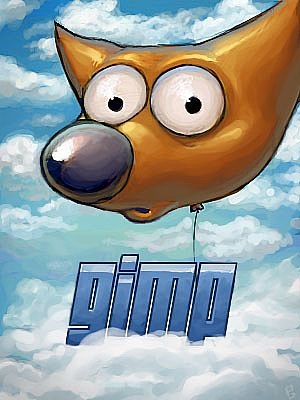
Come fare la correzione colore selettiva GIMP Freeware. Adobe Photoshop è uno dei programmi software più popolari del mondo, ma è costoso e non conveniente per il fotografo digitale casuale. GIMP è un potente programma di editing di immagini disponibile gratuitamente presso http://www.gimp.org/. Esso ha molte delle stesse caratteristiche di Photoshop ed è facile da usare. In questo articolo parleremo di come eseguire una correzione del colore selettiva utilizzando lo strumento di selezione fuzzy e la palette Curve.
1 Aprire il file salvato in GIMP. Dalla barra degli strumenti, selezionare il FUZZY strumento di selezione che è il terzo strumento da sinistra nella fila superiore. In questa immagine, cambieremo il bocciolo di fiore verde al centro di una gemma blu. Ingrandire il germoglio di fiore per rendere più facile per selezionare.
2 Clicca sul germoglio di fiore e vedrete alcune linee ondulate parti del bocciolo circostanti. Tenere premuto il tasto SHIFT e continuare a selezionare le parti del bocciolo che non sono racchiusi con linee ondulate. Questa foto esempio mostra sul nascere dopo sette scatti differenti.
3 È possibile utilizzare lo strumento maschera veloce per assicurarsi di avere l'intera parte dell'immagine selezionata che si desidera correggere il colore. La maschera veloce verrà mascherare tutto ciò che non è stato selezionato. Clicca SHIFT + Q per passare dentro e fuori la modalità maschera veloce.
4 Una volta effettuata la selezione, uscita maschera veloce. Quindi, selezionare colori / CURVE per aprire la palette curve. Dal momento che vogliamo cambiare sul nascere Blue, selezionare BLU dai canali menu a discesa. Manipolare la curva fino ad ottenere il colore esatto che si desidera. Quindi fare clic su OK e salvare l'immagine.
5 L'immagine finale ha la regolazione del colore solo alla parte dell'immagine che abbiamo selezionato. È possibile utilizzare questo metodo e il metodo Maschera veloce per fare correzioni di colore selettivi o altre correzioni a qualsiasi parte di un'immagine.
